-
win10背景设置自动更换的方法
- 2017-05-29 22:02:24 来源:windows10系统之家 作者:爱win10
现在很多人都升级了电脑公司ghostwindows10系统,有些网友曾问系统之家小编我,win10背景设置的方法。系统之家小编一听到这个问题,就知道网友是电脑小白了,其实设置win10背景方法是非常简单的事了,现在就让系统之家小编告诉大家win10背景设置自动更换的方法吧。
1、在桌面单击鼠标“右键”,弹出菜单,选择“个性化”;
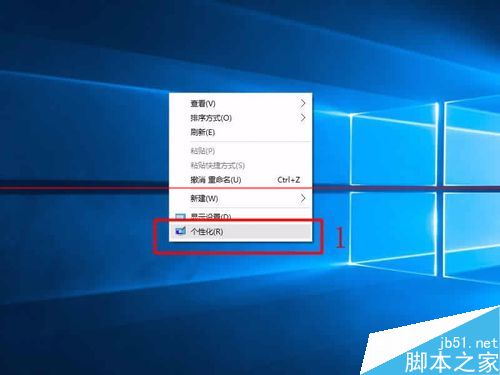
2、会弹出"个性化"设置窗口

3、在"背景"的多选列中,选择"幻灯片放映"

4、在"为幻灯片选择背景"中,鼠标单击"浏览"按钮,去选择你的背景图片所在的文件夹
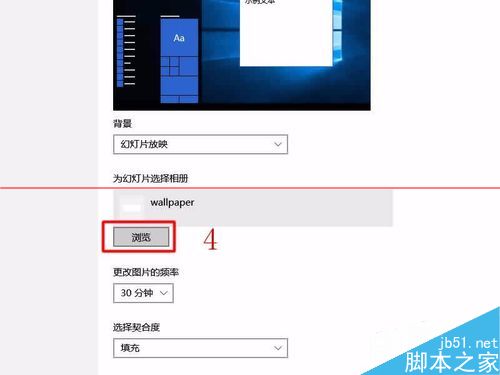
5、选择好文件夹
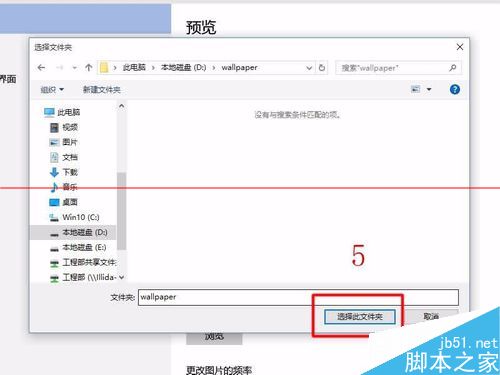
6、这里设置背景自动更换的时间
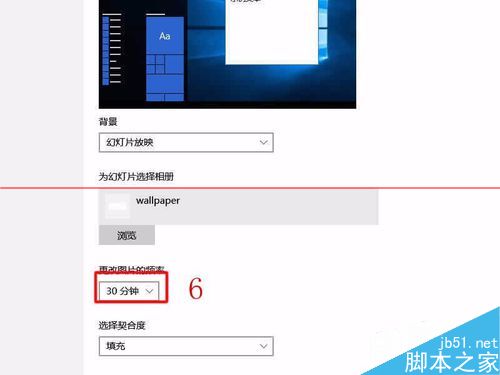
7、这里设置背景的显示方式,看你的图片大小和爱好吧。
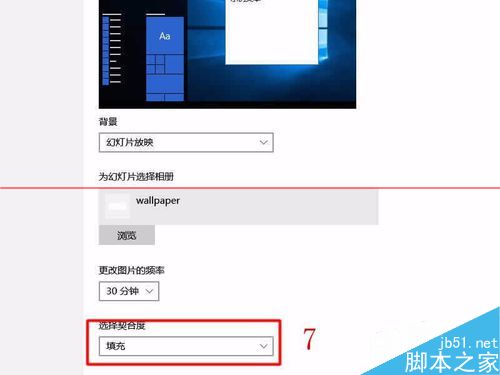
综上所述,这就是win10背景设置自动更换的方法了,刚更新windows10系统的电脑小白遇到这样的问题,系统之家小编已经帮别人解决很多次了,所以这次特地整理出来这篇文章给大家,方便大家解决,这篇文章就讲到这里了,明天再见各位网友。
猜您喜欢
- 如何恢复win10应用商店2022-09-03
- 如何让win10进入系统输入密码..2017-06-22
- cad2007激活码怎么获取2022-07-02
- 双屏显示,小编告诉你双屏显示器怎么设..2018-04-13
- 主编教您32位和64位操作系统的区别..2019-02-28
- 文件名中包含违规内容,小编告诉你迅雷..2018-07-13
相关推荐
- 正版win7升级win10教程 2022-07-04
- win10升级助手制作图文教程 2017-07-16
- 电脑管家win10如何阻止电脑自动安装软.. 2022-11-24
- 解决关闭win10自动更新操作步骤.. 2019-03-12
- win10激活码大全以及激活步骤是什么.. 2023-02-10
- win10开机自动修复死循环是怎么解决.. 2020-12-18





 魔法猪一健重装系统win10
魔法猪一健重装系统win10
 装机吧重装系统win10
装机吧重装系统win10
 系统之家一键重装
系统之家一键重装
 小白重装win10
小白重装win10
 大白菜 Ghost Win10 64位简约专业版 v2023.04
大白菜 Ghost Win10 64位简约专业版 v2023.04 系统之家64位win7纯净版系统下载v20.01
系统之家64位win7纯净版系统下载v20.01 萝卜家园win10系统下载64位专业版v201809
萝卜家园win10系统下载64位专业版v201809 win7硬盘安装器|硬盘安装器下载
win7硬盘安装器|硬盘安装器下载 易游游戏浏览器 v3.0.0.6
易游游戏浏览器 v3.0.0.6 电脑公司ghost Win7 x64纯净版1703
电脑公司ghost Win7 x64纯净版1703 深度技术win1
深度技术win1 珊瑚浏览器 1
珊瑚浏览器 1 系统之家ghos
系统之家ghos 小白系统win1
小白系统win1 深度技术Ghos
深度技术Ghos 雨林木风ghos
雨林木风ghos 绿茶系统ghos
绿茶系统ghos 小白系统win1
小白系统win1 文件/夹强制
文件/夹强制 QQ2013 Beta3
QQ2013 Beta3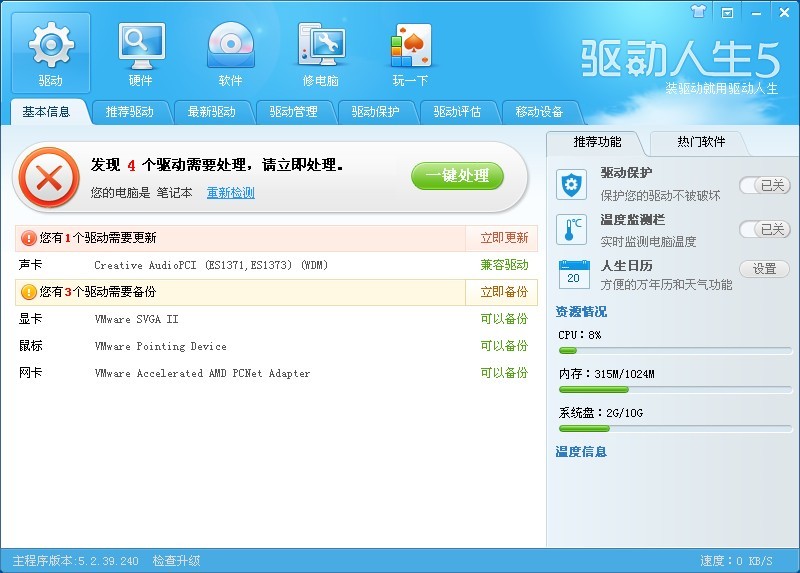 最新驱动人生
最新驱动人生 百度影音 v1.
百度影音 v1. 粤公网安备 44130202001061号
粤公网安备 44130202001061号